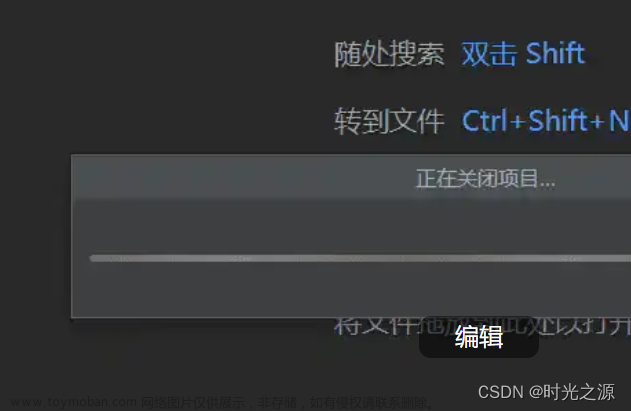前言
在前面的文章中,有几篇是介绍mitmproxy 的。
这个mitmproxy 的确是个捕获数据的好工具,但在运行时候需要在命令行启动,这是很令人苦恼的。
之前也尝试过脱离命令行去启动mitmproxy,在Python中启动mitmproxy,脱离命令行启动mitmproxy监听
但它是借助Python 中的 os 和 subprocess模块去执行Windows系统的cmd命令;
总觉得这不是个好方法,遂有此文。
在这篇文章中,我将介绍如何在PyCharm中直接启动mitmproxy,让你可以更加方便地使用这个强大的工具。
知识点
| 模块 | 作用 |
|---|---|
| mitmproxy | 免费和开源的交互式HTTPS代理 |
| atexit | 程序在退出时的处理器 |
| winproxy | 通过Python模块函数和命令行编程来实现修改系统代理 |
如何在PyCharm中直接启动mitmproxy:
- 通过将命令行参数以逗号分隔,依次填写到
mitmdump([])里面,可以在PyCharm中直接启动mitmproxy。
如何自动启动和关闭系统代理:
- 通过使用
winproxy库的ProxySetting类,可以方便地在Windows系统中启动和关闭系统代理。
如何使用atexit模块注册程序退出时的处理函数:
- 通过
atexit.register()函数,可以在程序退出时自动执行特定的清理操作,如关闭系统代理。
如何编写mitmproxy的数据捕获脚本:
- 文章中提供了一个具体的脚本示例,展示了如何捕获和处理特定URL的HTTP响应。
实现
常规情况
现在项目只有一个script.py文件,它的内容为mitmproxy数据捕获的脚本。
代码来自于这篇文章,爬虫?不是,mitmproxy帮你采集微信公众号留言
script.py
from mitmproxy import http
# 定义一个函数,用于处理每一个响应
def response(flow: http.HTTPFlow) -> None:
# 判断响应的URL是否是公众号留言的URL
if "https://mp.weixin.qq.com/mp/appmsg_comment?action=getcomment&scene=0" in flow.request.url:
# 获取响应的数据包
response = flow.response
# 打印出响应的状态码和内容
print(f"Status: {response.status_code}")
print(f"Content: {response.content}")
print(parse(data=response.text))
def parse(data: str):
"""解析留言流量包"""
_data = defaultdict(list)
try:
for item in json.loads(data)['elected_comment']:
_data['nick_name'].append(item['nick_name'])
_data['content'].append(item['content'])
_data['like_num'].append(item['like_num'])
_data['province_name'].append(item['ip_wording']['province_name'])
except (KeyError, json.decoder.JSONDecodeError):
...
finally:
return _data
addons = [response]
在这份代码中,一般的运行步骤是去命令行,输入
-
-p 9527 -q这些参数可选~
mitmdump -s demo.py -p 9527 -q
这样一来一回,就不够便捷了。
在PyCharm运行
在这里,只需要将命令行参数以逗号分隔,依次填写到mitmdump([]) 里面即可。
就是这么简单!!!
from mitmproxy import http
from mitmproxy.tools.main import mitmdump
if __name__ == "__main__":
# 运行 Mitmproxy,并传递命令行参数
mitmdump(['-s', __file__, '-p', '9527', '-q'])
这里,需要注意一下的是,作为mitmproxy脚本,如果写的是类,则需要添加一行代码,
有class
顺序也很重要,必须要在if __name__ == '__main__':之前。
from mitmproxy.tools.main import mitmdump
class ListenComment:
def __init__(self):
...
def response(self, flow: mitmproxy.http.HTTPFlow):
...
addons = [ListenComment()]
if __name__ == '__main__':
mitmdump(['-s', __file__, '-q'])
实际案例
这里结合这一篇文章,【Python】Windows跟随程序启动和关闭系统代理
完成一个自动启动与关闭系统代理,且在PyCharm 执行的 mitmproxy 程序,极简到家了!!!
# -*- coding: utf-8 -*-
# Name: mitm.py
# Author: 小菜
# Date: 2023/11/03 11:30
# Description:
import atexit
import json
from collections import defaultdict
import mitmproxy.http
from mitmproxy.tools.main import mitmdump
from winproxy import ProxySetting
ps = ProxySetting()
def set_proxy():
"""设置系统代理"""
ps.enable = True
ps.server = '127.0.0.1:9527'
ps.registry_write()
print('代理已经打开!')
def close_proxy():
"""关闭系统代理"""
ps.enable = False
ps.registry_write()
print('代理已经关闭!')
class ListenComment:
def __init__(self):
self.map = {
'liveObjectId': str(),
'jsons': dict()
}
self.set = set()
# 定义一个函数,用于处理每一个响应
def response(self, flow: mitmproxy.http.HTTPFlow) -> None:
# 判断响应的URL是否是公众号留言的URL
if "https://mp.weixin.qq.com/mp/appmsg_comment?action=getcomment&scene=0" in flow.request.url:
# 获取响应的数据包
response = flow.response
# 打印出响应的状态码和内容
print(f"Status: {response.status_code}")
print(f"Content: {response.content}")
print(self.parse(data=response.text))
def parse(self, data: str):
"""解析留言流量包"""
_data = defaultdict(list)
try:
for item in json.loads(data)['elected_comment']:
_data['nick_name'].append(item['nick_name'])
_data['content'].append(item['content'])
_data['like_num'].append(item['like_num'])
_data['province_name'].append(item['ip_wording']['province_name'])
except (KeyError, json.decoder.JSONDecodeError):
...
finally:
return _data
addons = [ListenComment()]
if __name__ == '__main__':
# 打开代理
set_proxy()
# 注册清理函数
atexit.register(close_proxy)
mitmdump(['-s', __file__, '-p 9527', '-q'])
运行效果如下图所示:

总结
在本文中,我详细介绍了如何在PyCharm中直接启动mitmproxy,以及如何自动启动和关闭系统代理,无需再通过命令行。
这种方法不仅避免了频繁在命令行中输入命令的麻烦,而且通过自动管理系统代理,使得整个过程更加便捷和高效。
我还提供了具体的代码示例,以帮助读者朋友们更好地理解和实践。
希望这篇文章能对大家使用mitmproxy进行数据捕获的工作带来帮助,提高工作效率。文章来源:https://www.toymoban.com/news/detail-744288.html
后话
本次分享到此结束,
see you~🎉🎉文章来源地址https://www.toymoban.com/news/detail-744288.html
到了这里,关于在PyCharm中直接启动mitmproxy并自动打开&关闭系统代理的文章就介绍完了。如果您还想了解更多内容,请在右上角搜索TOY模板网以前的文章或继续浏览下面的相关文章,希望大家以后多多支持TOY模板网!